درس هشتم-اشتراک گذاری و اضافه کردن عکس و فیلم در فیس بوک
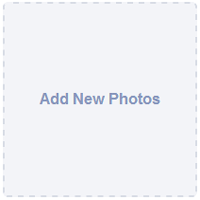
با توجه به استقبال بسیار زیاد خوانندگان از آموزش های مختلف در زمینه شبکه اجتماعی فیس بوک، سری مقالات آموزشی در باره فیس بوک آماده و منتشر کرده ایم که می توانید از طریق لینک های زیر به آنها دسترسی داشته و آنها را مطالعه و استفاده نمایید.
درس اول : درباره فیس بوک ، آموزش ورود و ساخت اکانت ، معرفی صفحات و بخش های مختلف ، انجام تنظیمات اولیه ( لینک به مطلب )
درس دوم : درباره حریم خصوصی ، اصول اولیه حریم شخصی در فیس بوک ، اپلیکیشن ها و بازی ها ، راهنمای عملی تنظیمات حریم خصوصی ، تگ ها چگونه کار می کنند؟ ( لینک به مطلب )
درس سوم : تنظیمات حریم خصوصی برای تبلیغات ، استفاده از لیست ها برای سفارشی سازی حریم شخصی ، بلاک کردن اشخاص و اپلیکیشن ها در فیس بوک ( لینک به مطلب )
درس چهارم : اضافه کردن اطلاعات به پروفایل ، کنترل پروفایل از دید دیگر کاربران ، درک مفهوم لایک و علاقمندی ها ( لینک به مطلب )
درس پنجم : یافتن دوستان در فیس بوک ( لینک به مطلب )
درس ششم : اشتراک مطالب در فیس بوک ، ارسال پست استاتوس ، اشتراک گذاری برروی تایم لاین دوستان ، انواع دیگر مطالب در فیس بوک ، تایم لاین ، ارسال رخدادهای گذشته به تایم لاین ، Activity Log ، اشتراک گذاری توسط اپلیکیشن ها و پلاگین های اجتماعی ( لینک به مطلب )
درس هفتم : آشنایی با News Feed ، مدیریت نیوز فید ، اشتراک و لغو اشتراک مطالب مختلف ، لایک ها و نیوز فید ( لینک به مطلب )
درس هشتم : نکاتی درباره اشتراک گذاری تصاویر و ویدئو در فیس بوک ، آپلود تصویر در فیس بوک ، ساخت آلبوم تصاویر جدید ، ویرایش آلبوم ، آپلود ویدئو ، حذف تصاویر، ویدئوها و آلبوم تصاویر ( لینک به مطلب )
درس نهم : چت در فیس بوک ، نحوه آفلاین کردن خود ، حذف چت های انجام شده ، ویدئو چت ( لینک به مطلب )
درس دهم : ارسال پیام ، خواندن پیام های دریافتی ، امکانات بخش پیام ها ، معرفی بخش های مختلف اینباکس ( لینک به مطلب )
درس یازدهم : گروه ها ، ایجاد گروه جدید ، معرفی بخش های مختلف گروه ها ( لینک به مطلب )
فیس بوک ابزار بزرگی برای اشتراک گذاری عکس و فیلم می باشد. اضافه کردن تصاویر در فیس بوک بسیار سریع و آسان است، و هیچ محدودیتی در تعداد یا حجم تصاویر نخواهید داشت. در این درس شما خواهید آموخت که چگونه تصاویر و ویدئو ها را در فیس بوک به اشتراک بگذارید. همچنین در باره تنظیم حریم خصوصی برای تصاویر صحبت خواهد شد و در آخر نحوه حذف یک تصویر را در فیس بوک توضیح خواهیم داد.
نکاتی درباره اضافه نمودن و اشتراک گذاری تصاویر و ویدئوها در فیس بوک
قبل از شروع آپلود عکس و فیلم های خود در فیس بوک به نکات زیر توجه داشته باشید:
- تنها به ارسال عکس ها و فیلم هایی که اجازه ارسال آنها را دارید اقدام کنید. یعنی تصاویر و ویدئوهایی که دارای کپی رایت هستند را در فیس بوک آپلود نکنید. حتی توصیه ما این است که به جای آپلود شخصی تصاویری که کپی رایت ندارند هم از دکمه share استفاده کنید و دوستانتان را به منبع اصلی ارجاع دهید.
- درباره تصاویر و ویدئوهای آپلودی خود خوب فکر کنید. تصاویر آپلود شده شما ممکن است برای دوستان شما ایجاد مزاحمت، اذیت و آزار کند و یا تصویر خودتان بعدا برای خود شما ایجاد دردسر کند. اگر فکر می کنید تصاویر شما باعث ناراحتی دوستان یا افراد دیگر خواهد شد و یا ممکن است برای خود شما مشکل ایجاد کند هیچ گاه آن را آپلود نکنید.
- از انتخابگر مخاطبین برای ایجاد محدودیت در مخاطبان استفاده کنید. درحالی که دوستانتان از عکس های پارتی شب گذشته خوشحال خواهند شد ولی فکر نمی کنم رئیس شما چندان از این عکس ها خوشش بیاید!
آپلود تصاویر در فیس بوک
اگر می خواهید تصاویر زیادی را در فیس بوک آپلود کنید، می توانید به سادگی و سرعتی عالی آنها را درون یک آلبوم مخصوص به اشتراک بگذارید. هر آلبوم می تواند تا 1000 تصویر را در خود جای دهد و هیچ محدودیتی در ایجاد آلبوم ها وجود ندارد.
اگر تعداد تصاویری که می خواهید آپلود کنید کم است می توانید از ناشر فیس بوک استفاده کنید. در این مورد در مطالب قبل به صورت کامل توضیح داده شده است.
ساخت آلبوم تصاویر جدید
1 – در صفحه اصلی فیس بوک، از منوی سمت چپ برروی Photos کلیک کنید.
2 – صفحه تصاویر نمایش داده خواهد شد. در بالای صفحه برروی Add Photos کلیک کنید.
3 – پنجره انتخاب تصاویر باز خواهد شد. تصاویر مورد نظرتان را یکی یکی انتخاب کنید و در انتها برروی Open کلیک کنید.
4 – در حین آپلود تصاویر می توانید اطلاعات آلبوم مورد نظرتان را وارد کنید. نام آلبوم را تایپ کرده و توضیح کوتاهی درباره آن درصورت نیاز وارد کنید. همچنین می توانید توضیحی برای هر تصویر وارد نمایید. حتما یادتان باشد از انتخابگر مخاطبین، دسترسی به آلبومتان را برای افراد مورد نظر محدود کنید.
5 – همچنین می توانید برای تصاویر خود از تگ ها استفاده کنید. تگ خود و دوستانتان را درصورت نیاز به عکس ها اضافه نمایید.
6 – قبل از انتشار تصاویر باز هم انتخابگر مخاطبین را کنترل کنید که اشتباها تصاویر را برای گروهی دیگر منتشر نکنید.
7 – بر روی دکمه Post Photos کلیک کنید.
8 – آلبوم ساخته شده و در تایم لاین و همچنین بخش تصاویر قابل دسترس خواهد بود.
ویرایش آلبوم تصاویر در فیس بوک
ممکن است بعد از ساخت آلبوم تصاویر بخواهید آن را ویرایش کنید، اطلاعاتی به آن اضافه کرده یا تصویر جدیدی به آن بیفزایید.
1 – برای ویرایش آلبوم تصاویر به صفحه تصاویر رفته و آلبوم مورد نظرتان را انتخاب کنید.
2 – آلبوم انتخاب شده نمایش داده خواهد شد. از اینجا می توانید چینش تصاویر را تغییر دهید و تصاویر را به گونه دیگری بچینید. برای اینکار برروی تصویر مورد نظر کلیک کرده و آن را به جای مورد نظر بکشید و رها کنید.
3 – برای نمایش در سایز بزرگتر می توانید تصویری را به عنوان عکس مورد علاقه انتخاب نمایید. برای اینکار برروی ستاره موجود در بالا و سمت راست عکس کلیک کنید.
4 – برای اضافه کردن اطلاعات بیشتر به تصاویر برروی تصویر مورد نظر کلیک کنید. سپس در پنجره تصویر برروی edit کلیک کنید.
5 – برای اضافه کردن تصاویر جدید به آلبوم بر روی دکمه Add photos کلیک کنید و تصاویر جدید را انتخاب و وارد آلبوم کنید.
6 – امکان ثبت نظر نیز در تصاویر وجود دارد و می توانید برای تصاویر و یا خود آلبوم نظرات مختلفی ثبت کنید.
آپلود ویدئو در فیس بوک
یکی دیگر از امکانات خوب فیس بوک امکان اشتراک گذاری ویدئوهاست. اگر ویدئویی برروی کامپیوتر خود دارید که می خواهید با دیگران به اشتراک بگذارید می تواید به سادگی و مانند آپلود تصاویر آن را در فیس بوک به اشتراک بگذارید. مانند تصاویر، اشتراک ویدئو را هم می توانید از ناشر فیس بوک انجام دهید.
برای آپلود ویدئوی خود به صفحه تصاویر بروید و برروی Add video کلیک کنید و مراحل را دنبال کنید.
حذف تصاویر و ویدئوها
اگر زمانی بنا به هر دلیلی تصمیم به حذف تصویر یا ویدئوی خود در فیس بوک بگیرید می توانید در هر زمانی این کار را انجام دهید. می توانید یک ویدئو یا عکس را به تنها حذف کنید و با کل یک آلبوم را از بین ببرید.
برای حذف یک آلبوم :
1 – از صفحه اول فیس بوک، در ستون سمت چپ بر روی Photos کلیک کنید.
2 – صفحه تصاویر باز خواهد شد. بر روی آلبوم مورد نظر کلیک کنید.
3 – درون آلبوم تصاویر برروی چرخ دنده کلیک کنید. از منوی ظاهر شده Delete Album را انتخاب کنید. آلبوم شما حذف خواهد شد.
برای حذف یک تصویر :
1 – از صفحه اول فیس بوک، در ستون سمت چپ بر روی Photos کلیک کنید.
2 – صفحه تصاویر باز خواهد شد. بر روی آلبومی که تصویر مورد نظر درون آن است کلیک کنید.
3 – با بردن موس بر روی تصویر مورد نظر تصویر مدادی در گوشه سمت راست آن پدیدار خواهد شد. برروی آن کلیک کنید و از منوی باز شده Delete This Photo را انتخاب کنید.
برای حذف یک ویدئو :
1 – از صفحه اول فیس بوک، در ستون سمت چپ بر روی Photos کلیک کنید.
2 – صفحه تصاویر باز خواهد شد. بر روی آلبوم ویدئوها کلیک کنید.
3 – ویدئوی مورد نظر را انتخاب کنید.
4 – در گوشه پایین و سمت راست صفحه نمایش ویدئو برروی Delete Video کلیک کنید.

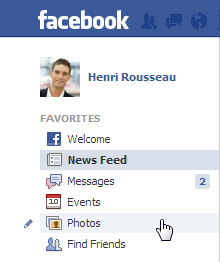
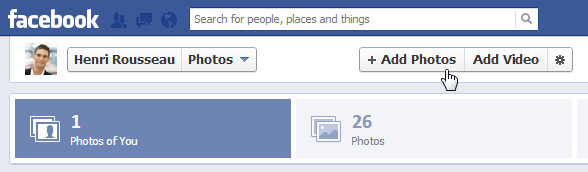
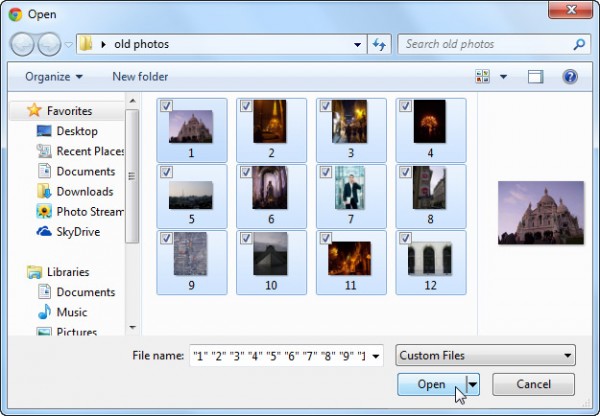
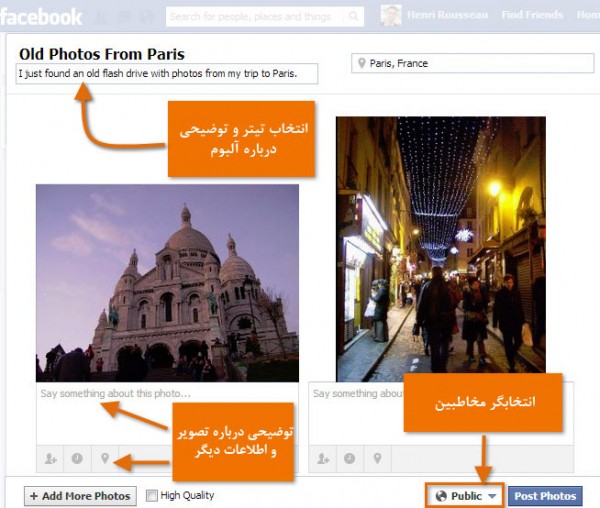
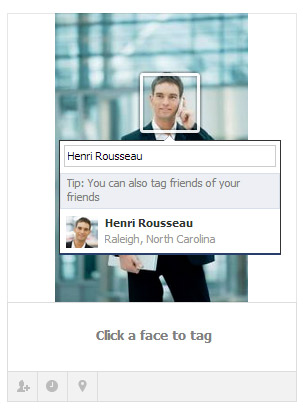
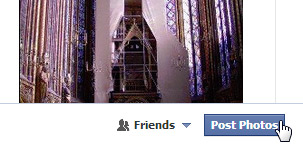


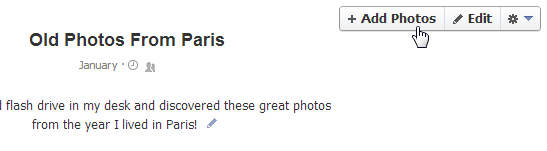
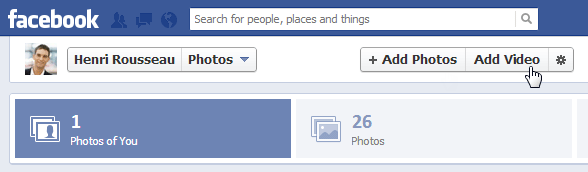
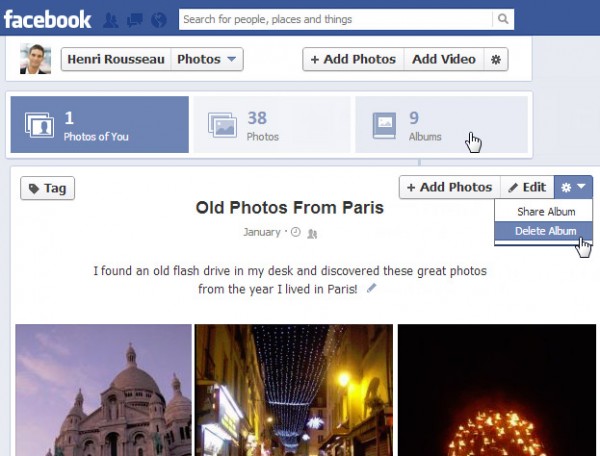
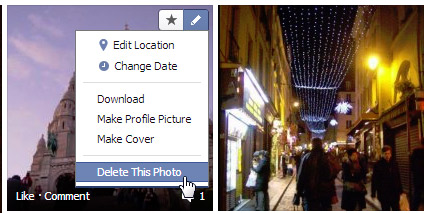
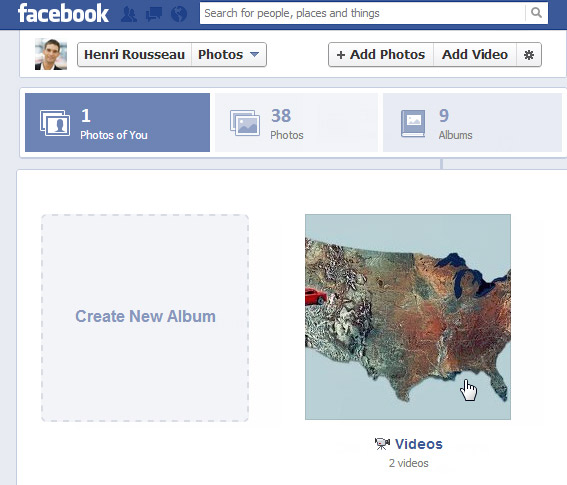
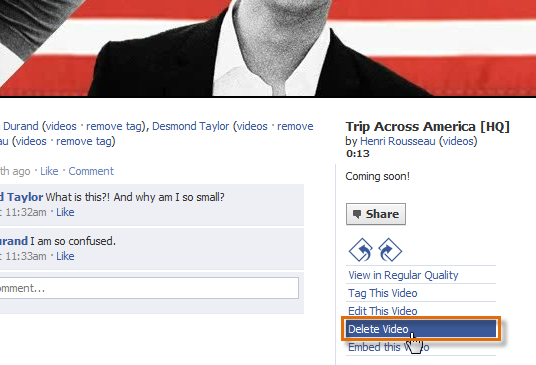
سلام
چجورمیشه آدرس واسم مرجع پستی که اشتراک گذاشتیم رو پاک کرد تامعلوم نباشه از کجا اومده؟
دیگه اینکه چجور میشه عکس یانوشته رو از پست به داخل گوشی دانلود کرد؟!
متشکرم
سلام لطفا نهوه قرار دادن فایلهای mp3را در فیس بوک در تایم لاین را آموزش دهید.تشکر.
سلام خواستم بدونم چطوری میشه عکسی را از توی اینترنت توب فیس بوک گذاشت؟
با سلام و خسته نباشید به شما یه سوال از خدمتتون داشتم من برای عکس گداشتن در آلبوم رفته و upload photosرو میزنم ولی میگه باید adobe flash playerرو داشته باشین من این برنامه رو هم نصب کردم ولی باز هم موفق به گذاشتن عکس نشده ام
ممنون میشم راهنماییم کنین
با سلام
میخواستم عکس پروفایل قدیمی رو که قبلا گذاشتم رو آپدیت کنم و تعداد لایک هام تغییر نکنه
ممنون میشم جواب بدین
شما بهراحتی موقع انتخاب عکس پروفایلتون، بجای استفاده از گزینه Upload picture، از طریق آلبوم، عکس سابقتون رو انتخاب بفرمایید.
با سلام . من هرکاری میکنم عکس upload نمیشه . نمیدونم علتش چیه لطفا راهنماییم کنید.
من میخوام رو wall فیسبوک خودم متن رو به همراه عکس قرار بدم اما نمیتونم , فقط متن رو از قسمت “وضعیت” و متن و عکس رو از قسمت “رویداد زندگی” میتونم بزارم. برای گذاشتن عکس چی کار باید بکنم ؟چرا قسمت عکس/ویدئو که خودش شامل 2 بخش “آپلود عکس/ویدئو” و “ایجاد آلبوم عکس” هستش عکس های انتخابی منو آپلود نمی کنه و هر چقدر منتظر میمونم هیچ تغییری روش نمی بینم ؟ اگه ممکنه به صورت ساده بگین چی کار کنم که از این قسمت روی گاه نمای خودم متن وعکس انتخابی پست بشه؟در ضمن همین مشکل رو تو گروهی که عضو شدم هم دارم اونجا هم عکس رو آپلود نمی کنه !!!
ممنون
برای آپلود آهنگ چیکار کنم؟
چجوری باید عکس خودمو تو پروفایلم بزارم ؟
سلام. سوالی داشتم که ممنون میشم راهنمایی کنید.
چرا من فیس بوک من نشون نمیده که مطالبم شیر شده.میدونم که شیر میکنن اما تو فیس بوکم هیچی نیست.انگار کسی شیر نکرده.
سلام..چند روز پیش فیسبوک از من کد امنیتی خواست که من سه بار اشتباه کد رو وارد کردم..از اون به بعد دیگه نمیتونم هیچ صفحه ای رو لایک کنم..فقط اشتراک گذاری دارم..حتی پیام هم نمیتونم بدم..چیکار کنم که گزینه لایک دوباره داشته باشم؟ ممنون
سلام.از همتون تشکر میکنم به خاطر راهنمایی تون.
سلام چگونه شیر را از تایم لاین خود برداریم می توانیم از گزینه کنار پست شیر شده فقط برای خود را انتخاب کنیم ولی می خواهیم کلا شیر را برداریم وهمچنین بعضی کامنتهای گذاشته شدهدر پست دوستان که در تایم لاین شیر میشوند را نیز حدف کنیم
سلام خسته نباشین… من میخوام عکس هایی که تو فیس بوکمه آلبوم بندی کنم چون همه چی در همه… باید اونارو از اول آپلود و آلبوم بندی کنم؟ یا میتونم الان اونارو مرتط و آلبوم بندی کنم؟
سلام و خسته نباشید
من وقتی روی فیسبوک ویدئو آپلود میکنم تصویر اتفاقی میآید راهی هست که تصویر انتخابی باشد مثل آپلود در یوتیوپ . متشکرم
سلام خسته نباشیداومدم یسری بزنم به ساییتون برم هه
ماشاالله سایت باهالیه
باسلام میخاستم ببینم کسانیکه ویدیو به اشتراک میذارن امکان حذف کردنشون وجود دارد ممنون میشم اکه پاسخ دهید
باسلام وخسته نباشید
من میخام بابرنامه فیس خودش واردشم نمیشه و میگه ایمیل شماشناسایی نشد اماوقتی از طریق سایت فیس میرم واردنمیشه اماجایی برای بشت گذاشتن نداره ینی وازه استاتوس نیس ممنون میشم کمک کنید
متن نظر…باسلام وخسته نباشی میخواهستم یه نظروفیلم مهم رو در فیسبوک بذارم ولی وارد نیستم لطفا خوب وواضح راهمنایم کنید